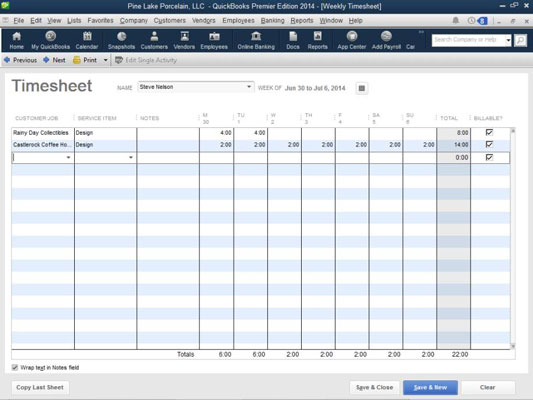Το QuickBooks παρέχει δύο μεθόδους για την παρακολούθηση του χρόνου που δαπανάται που θα χρεωθεί σε ένα τιμολόγιο ως είδος. Μπορείτε να χρησιμοποιήσετε το εβδομαδιαίο φύλλο ώρας ή μπορείτε να χρονομετρήσετε ή να καταγράψετε μεμονωμένες δραστηριότητες. Για να χρησιμοποιήσετε τη μέθοδο εβδομαδιαίου φύλλου χρόνου, επιλέξτε την εντολή Πελάτες → Εισαγωγή ώρας → Χρήση εβδομαδιαίου φύλλου χρόνου.
Το QuickBooks εμφανίζει το παράθυρο του εβδομαδιαίου φύλλου χρόνου. Για να χρησιμοποιήσετε το παράθυρο Εβδομαδιαίο φύλλο χρόνου, χρησιμοποιήστε πρώτα το πλαίσιο Όνομα για να προσδιορίσετε τον υπάλληλο, τον πωλητή ή άλλο άτομο που εκτελεί την υπηρεσία. Θα πρέπει να μπορείτε να επιλέξετε το όνομα αυτού του ατόμου από την αναπτυσσόμενη λίστα Όνομα.
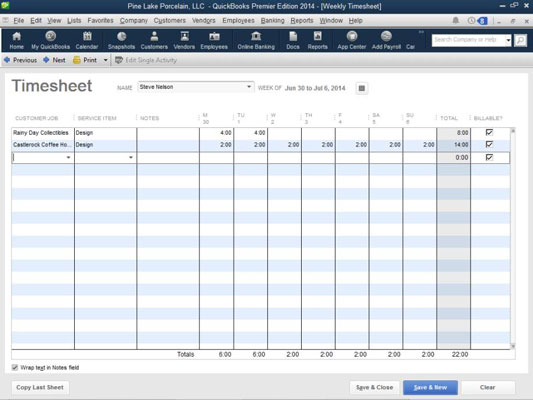
Εάν δεν μπορείτε να επιλέξετε το όνομα ενός ατόμου από την αναπτυσσόμενη λίστα Όνομα, εισαγάγετε το όνομα του ατόμου στο πλαίσιο. Στη συνέχεια, όταν σας ζητηθεί, πείτε στο QuickBooks σε ποια λίστα (υπάλληλος, προμηθευτής ή άλλα ονόματα) πρέπει να προστεθεί.
Αφού προσθέσετε το όνομα του ατόμου που εκτελεί την εργασία, χρησιμοποιήστε τις στήλες του παραθύρου Εβδομαδιαίο χρονοδιάγραμμα για να περιγράψετε τον πελάτη ή την εργασία για την οποία έχει εκτελεστεί η εργασία, τον κωδικό υπηρεσίας, μια σύντομη περιγραφή ή σημείωση, το στοιχείο μισθοδοσίας ( εάν χρησιμοποιείτε QuickBooks για μισθοδοσία), την τάξη (αν παρακολουθείτε μαθήματα) και στη συνέχεια τις ώρες που ξοδεύετε ανά ημέρα.
Μπορείτε να εισαγάγετε όσες γραμμές θέλετε στο παράθυρο του Εβδομαδιαίου φύλλου χρόνου. Κάθε γραμμή εμφανίζεται ξεχωριστά σε ένα τιμολόγιο. Οι πληροφορίες σημειώσεων εμφανίζονται στην περιοχή περιγραφής του τιμολογίου. Για το λόγο αυτό, θέλετε να χρησιμοποιήσετε κατάλληλες και περιγραφικές σημειώσεις.
Για να προσθέσετε χρεώσιμο χρόνο και κόστος σε ένα τιμολόγιο, δημιουργήστε το τιμολόγιο με τον συνηθισμένο τρόπο. Αφού προσδιορίσετε τον πελάτη (και εάν έχετε εισαγάγει ώρα για τον πελάτη) και εάν παρακολουθείτε τον χρόνο ή το κόστος για τον πελάτη, το QuickBooks εμφανίζει ένα πλαίσιο μηνύματος που σας ρωτά εάν θέλετε να χρεώσετε για τον χρόνο ή το κόστος .
Εάν δηλώσετε "ναι", το QuickBooks εμφανίζει το πλαίσιο διαλόγου Επιλογή χρεώσιμου χρόνου και κόστους.

Η καρτέλα Χρόνος του παραθύρου διαλόγου Επιλογή χρεώσιμου χρόνου και κόστους εμφανίζει καθεμία από τις φορές που έχετε καταγράψει για έναν πελάτη. Για να προσθέσετε αυτούς τους χρόνους στο τιμολόγιο, κάντε κλικ στη στήλη Χρήση για την ώρα. (Η στήλη Χρήση είναι η πιο αριστερή στήλη, εμφανίζοντας ένα σημάδι επιλογής.)
Ή, εάν θέλετε να επιλέξετε όλες τις φορές, κάντε κλικ στο κουμπί Επιλογή όλων. Στη συνέχεια, κάντε κλικ στο OK. Το QuickBooks προσθέτει καθεμία από αυτές τις χρεώσιμες ώρες στο τιμολόγιο ως ξεχωριστές γραμμές. Το παρακάτω σχήμα δείχνει πώς εμφανίζονται οι πληροφορίες χρεώσιμης ώρας στο παράθυρο Δημιουργία τιμολογίων.